Содержание:
Как и в случае с любым другим медиаконтентом в интернете, видео во ВКонтакте напрямую зависит от системного кода сайта, отчего достаточно легко выяснить причину неработоспособности каких-либо записей в соц. сети. Каждая представленная инструкция позволит вам в полной мере понять, почему ролики не работают и как возникшую проблему исправить.
Почему видеоролики не работают
На сегодняшний день известно достаточно мало случаев, из-за которых какой-либо контент на сайте ВКонтакте, в том числе и видеоролики, отображается неправильно или вовсе не работает. Связано это с тем, что практически каждый пользователь интернета просматривает сайт этой социальной сети в современных браузерах, которые, зачастую, в базовом виде содержат в себе специальные дополнения, отвечающие за отображение какой-то определенной информации.
Предлагаемые инструкции стоит брать в расчет только в том случае, если в целом у вас имеется достаточно стабильное интернет-соединение, позволяющее беспрепятственно посещать VK.com. В противном случае, рекомендуется сначала решить проблему с интернетом, а уже потом, если ролики по-прежнему не воспроизводятся, следовать рекомендациям.
Основываясь на жалобах пользователей, чьи комментарии по поводу неработоспособности видео ВКонтакте возможно найти непосредственно на самом сайте социальной сети, можно составить список распространенных проблем.
Прежде чем искать неисправность у себя на компьютере, желательно проверить работоспособность видеоролика на другом аналогичном устройстве. Связано это с тем, что иногда неисправности напрямую исходят от неполадок со стороны администрации ВК.
Причина 1: плагины для блокировки рекламы
Каждый второй пользователь, активно использующий современный браузер, имеет в его арсенале подключенный бесплатный плагин, который блокирует практически всю рекламу на различных сайта. Ничего страшного в этом нет, так как нередко встречаются сайты, где размещена не просто навязчивая, а серьезно влияющая на производительность браузера реклама.
Если вы используете одно из подобных дополнений для своего интернет-обозревателя, рекомендуется его отключить хотя бы для данной социальной сети, так как реклама здесь не навязчивая и может быть убрана другими расширениями, например, MusicSig.
Отключить работу плагина вы можете временно, только чтобы исключить возможность конфликта подобного рода.
В большинстве такие расширения являются аналогами общеизвестного плагина AdBlock. Именно на его примере мы и рассмотрим, как отключить блокировку рекламы в ВК.
- Зайдите на сайт ВК и найдите на верхней панели браузера вверху справа иконку расширения, блокирующего рекламу.
- Совершите одиночный клик по значку дополнения на указанной панели.
- Из представленного списка возможностей выберите пункт «Не запускать на страницах этого домена».
- В открывшемся окне, не меняя установленные параметры, нажмите кнопку «Исключить».
- После перезагрузки страницы убедитесь, что стандартный значок AdBlock принял видоизмененный вид.
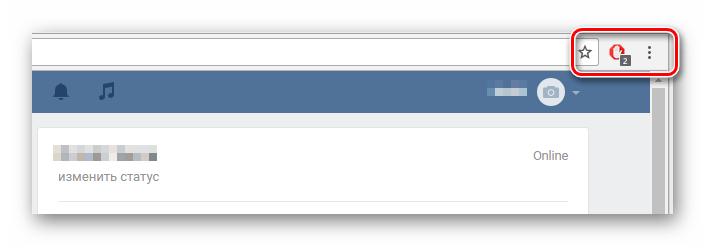
Все действия полностью идентичны друг другу в случае каждого популярного интернет-браузера.
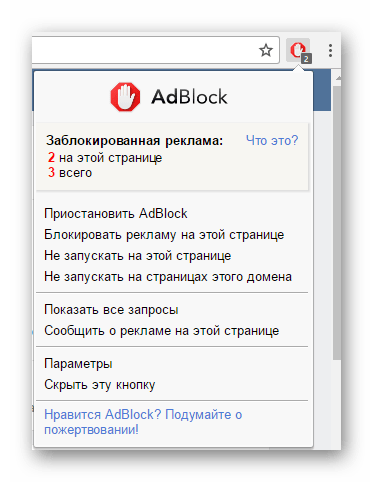
Вид открывшегося меню может отличаться в зависимости от версии используемого дополнения. Функционал в целом является абсолютно неизменным.
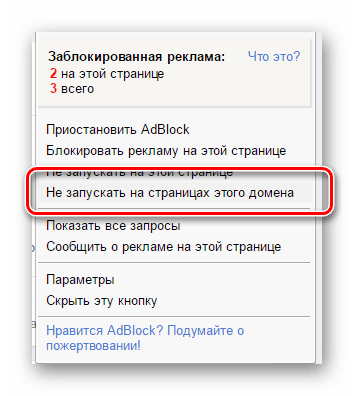
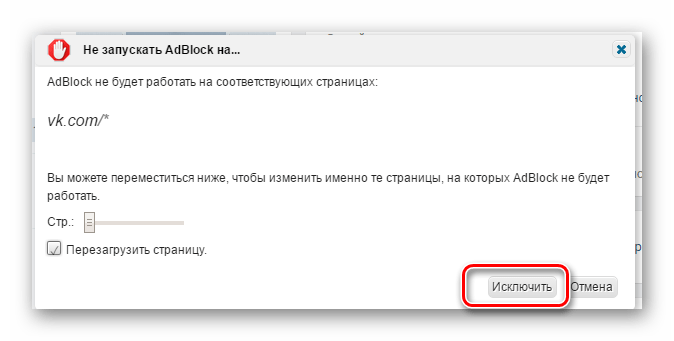
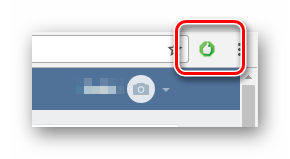
По окончании всех рекомендованных действий, выключив ваше дополнение для блокировки рекламы, проверьте работоспособность видеоролика. Если запись по-прежнему отказывается воспроизводиться, можете смело переходить к следующему решению поставленной задачи.
Рекомендуется не включать отключенный плагин до полного разрешения проблемы.
Читайте также: Как отключить плагин AdBlock
Причина 2: неработающий Flash Player
Практически любой медиаконтент в интернете нуждается в таком стороннем компоненте от компании Adobe, как Flash Player. Благодаря работе этого дополнения для браузера активируется возможность проигрывания видео и аудиозаписей в проигрывателях, базирующихся на технологии непосредственно самого компонента.
Современные браузеры, в большинстве, оснащены базовой версий Флэш Плейера, однако зачастую этого недостаточно.
Обновить Flash Player достаточно легко, следуя соответствующим предписаниям.
- Зайдите на официальную страницу установки компонента, снимите галочки во второй колонке «Дополнительные предложения» и нажмите кнопку «Установить сейчас».
- Дождитесь окончания загрузки файла установки и запустите его.
- Выставите удобные для вас настройки обновления и нажмите кнопку «Далее».
- Дождитесь окончания установки дополнения.
- Нажмите кнопку «Готово» и не забудьте в обязательном порядке перезагрузить ваш интернет-обозреватель.
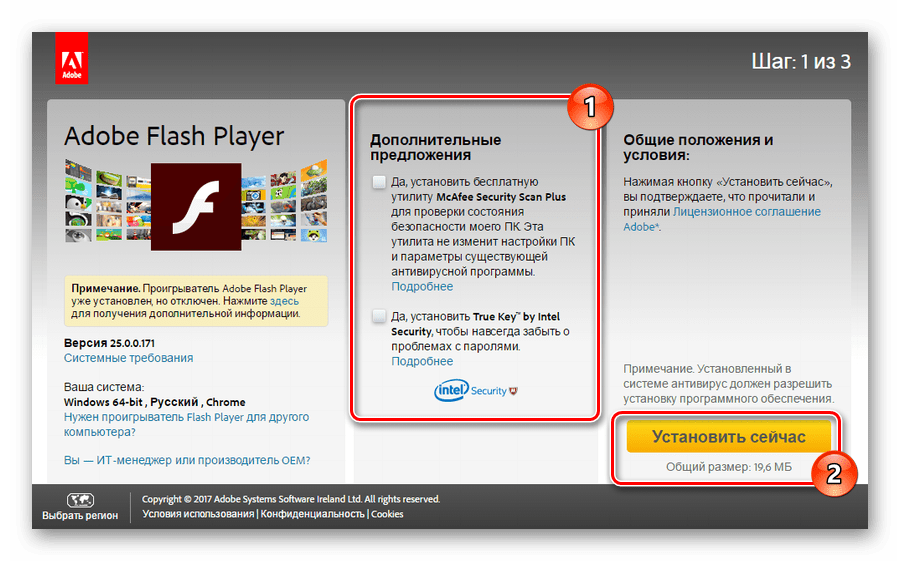
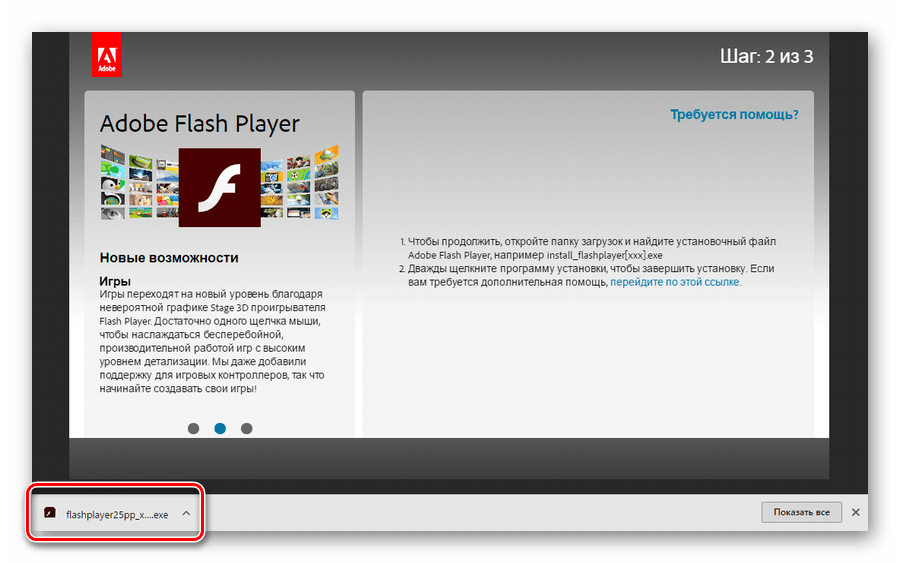
Установка происходит путем постепенного скачивания данных компонента, так что наличие интернета обязательно.
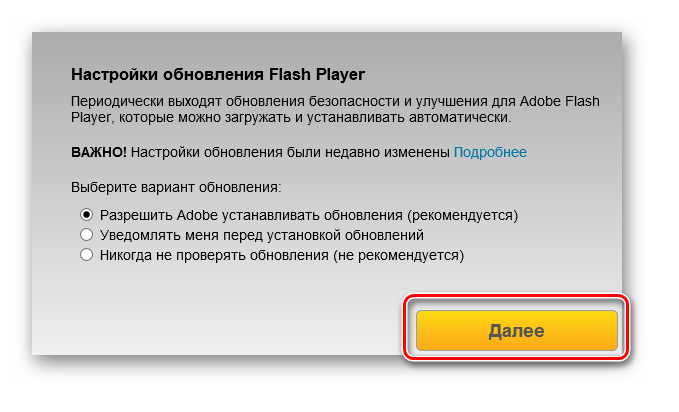
Рекомендуется оставить включенным автоматическое обновление, чтобы у вас всегда была актуальная версия Flash Player.
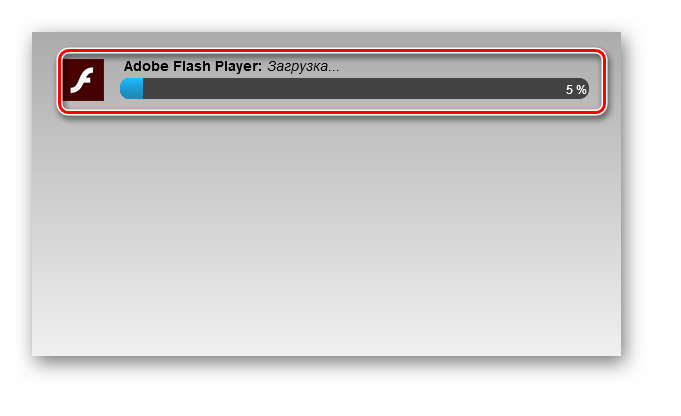
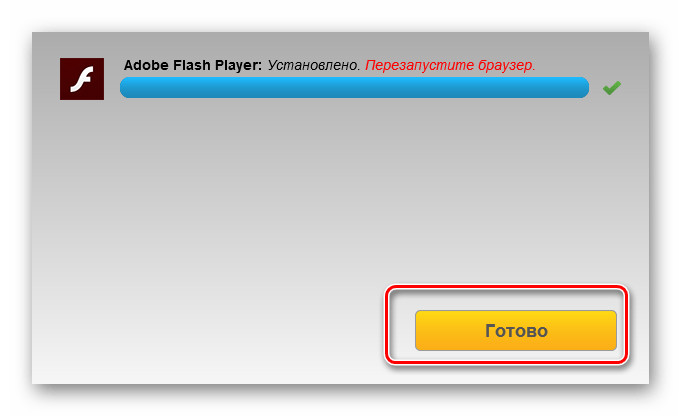
Дополнительно проверить работоспособность установленного компонента вы можете на других сайтах с видео контентом, работающим по тем же технологиям.
Теперь возможные проблемы с видеороликами из-за Adobe Flash Player можно считать решенными. Конечно, если вам не помогли рекомендации, вы можете попробовать и другие методы.
Читайте также:
Как обновить Flash Player
Как включить Flash Player
Основные проблемы Flash Player
Причина 3: проблемы с браузером
Большая часть пользователей интернета, заходящих на сайте ВКонтакте с компьютера, пользуются одним единственным интернет-обозревателем, из-за чего не сразу понимают, что проблема с проигрыванием видео может быть связана непосредственно с веб-браузером. Таким образом, если вы столкнулись с проблемой такого рода, рекомендуется дополнительно поставить себе еще один обозреватель без импорта каких-либо настроек – просто для проверки.
Самой распространенной ошибкой пользователей является отключение автоматического обновления, вследствие чего компоненты браузера постепенно становятся устаревшими.
Своевременное обновление веб-обозревателя крайне важно для стабильной работы любого медиаконтента, так как современные программы в своем составе имеют достаточно большое количество плагинов, с которыми активно взаимодействуют скрипты социальной сети ВКонтакте.
Чтобы решить проблему с браузером, выполните проверку версии установленной программы и, при необходимости, обновите ее до актуальной.
Инструкция по удалению кэша напрямую зависит от того, каким веб-браузером вы пользуетесь. У нас вы можете без проблем узнать, как правильно обновить обозреватель Google Chrome, Opera, Yandex.Браузер и Mozilla Firefox до последней актуальной версии.
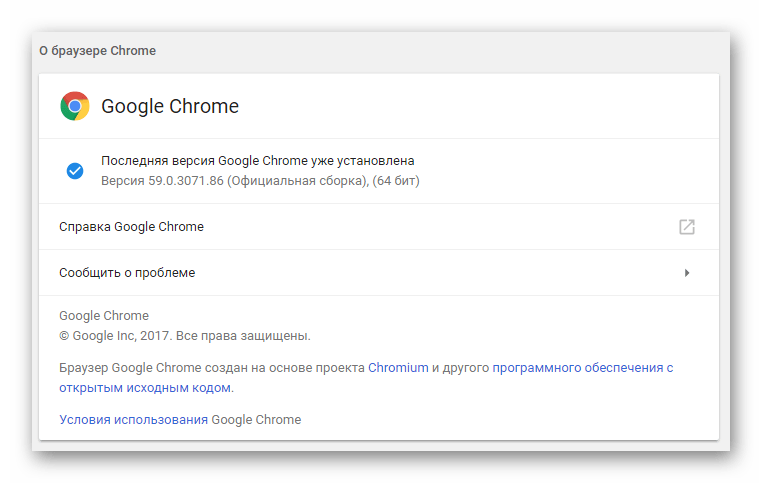
При условии, что у вас установлена последняя актуальная сборка интернет-обозревателя, но видеоролики из ВКонтакте в одной или нескольких программах не запускаются, дело может быть в скоплении большого количества мусора в кэше. Избавиться от подобного рода хлама вы также можете благодаря одной из соответствующих инструкций в зависимости от используемого браузера, будь то Гугл Хром, Опера или Мазила Фаерфокс.
Обратите внимание, что в случае любого веб-браузера рекомендуется чистить не только кэш, но также историю посещений и, в особенности, сохраненные пользовательские данные с различных сайтов. Для этих целей также существуют инструкции, способные помочь решить вашу проблему с Google Chrome, Оперой, Mozilla Firefox и Яндекс.Браузером.
После всех проделанных манипуляций, о которых в деталях вы можете узнать из той или иной инструкции, видеоролики наверняка должны заработать. Однако если вы входите в немногочисленное число пользователей, у которых проблема с неработоспособностью видео в соц. сети связана с техническими неполадками оборудования, следующая инструкция как раз для вас.
Причина 4: проблемы с драйверами для видеокарты
В данном случае вся проблема носит технический характер и затрагивает не только интернет-браузер, но и обязательные компоненты вашей операционной системы. Подобная неисправность является крайне редким явлением среди пользователей и, зачастую, достаточно быстро решается.
Современные операционные системы, начиная от Windows 8.1 и заканчивая Виндовс 10, способны самостоятельно подбирать и устанавливать более или менее актуальные драйвера.
Подобного рода неисправность может повлечь за собой ряд других значительных неудобств в среде вашей системы. Чтобы разрешить такую задачу, в первую очередь рекомендуется обновить программное обеспечение вашего видеооборудования, скачав и установив драйвера с официального сайта производителя устройства.
Читайте также:
Выбираем правильную версию видеодрайвера
Как обновить драйвера до актуальной версии
На данном этапе все возможные проблемы с воспроизведением видеороликов на сайте социальной сети ВКонтакте можно считать разрешенными. Так или иначе, выполнив одну или несколько инструкций, ролики должны были заработать, учитывая, безусловно, стабильную работу серверов VK.com.
Учтите, что некоторые записи могут быть попросту удалены с сайта ВК, о чем, обычно, говорит соответствующая надпись при попытке воспроизведения ролика.
Если по каким-то причинам у вас по-прежнему не воспроизводятся ролики, но все оборудование и программное обеспечение работает стабильно, вы можете написать в техническую поддержку ВКонтакте. Желаем вам удачи с решением ваших проблем!
Читайте также:
Как удалить видео ВКонтакте
Как написать в техподдержку ВКонтакте
 Способы оплаты VK Музыки
Способы оплаты VK Музыки
 Оплата подписки на VK Музыку через VK Pay
Оплата подписки на VK Музыку через VK Pay
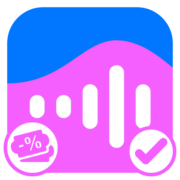 Активация промокода на VK Музыку
Активация промокода на VK Музыку
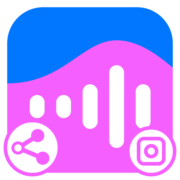 Добавление музыки в истории ВКонтакте
Добавление музыки в истории ВКонтакте
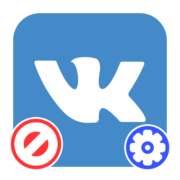 Восстановление замороженной страницы ВКонтакте
Восстановление замороженной страницы ВКонтакте
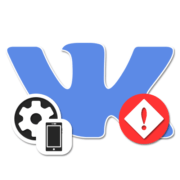 Устранение проблем в работе мобильного приложения ВКонтакте
Устранение проблем в работе мобильного приложения ВКонтакте
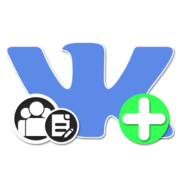 Создание статей в сообществе ВКонтакте
Создание статей в сообществе ВКонтакте
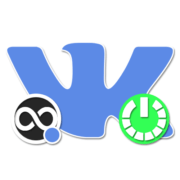 Вечный онлайн ВКонтакте
Вечный онлайн ВКонтакте
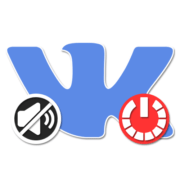 Отключение звуковых уведомлений ВКонтакте
Отключение звуковых уведомлений ВКонтакте
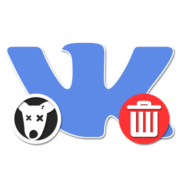 Удаление «собачек» из группы во ВКонтакте
Удаление «собачек» из группы во ВКонтакте
 Добавление документов ВКонтакте
Добавление документов ВКонтакте
 Изменение названия песни во ВКонтакте
Изменение названия песни во ВКонтакте
 Просмотр страницы ВКонтакте от лица другого пользователя
Просмотр страницы ВКонтакте от лица другого пользователя
 Способы изменения номера телефона ВКонтакте
Способы изменения номера телефона ВКонтакте
 Как узнать, с кем переписывается пользователь ВКонтакте
Как узнать, с кем переписывается пользователь ВКонтакте
 Добавляем фото в соцсеть ВКонтакте с Android-смартфона и iPhone
Добавляем фото в соцсеть ВКонтакте с Android-смартфона и iPhone
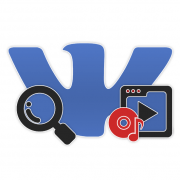 Поиск музыки из видеороликов ВКонтакте
Поиск музыки из видеороликов ВКонтакте
 Решение проблем с получением кода подтверждения ВКонтакте
Решение проблем с получением кода подтверждения ВКонтакте
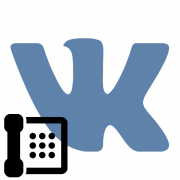 Узнаём, к какому номеру телефона привязана страница ВКонтакте
Узнаём, к какому номеру телефона привязана страница ВКонтакте
 Просмотр исходящих заявок в друзья ВКонтакте
Просмотр исходящих заявок в друзья ВКонтакте lumpics.ru
lumpics.ru





скрины сделаны разницей в пол секунды